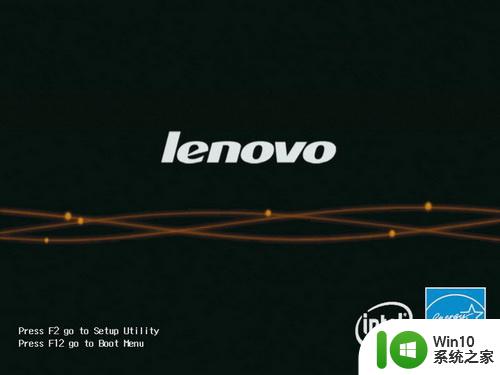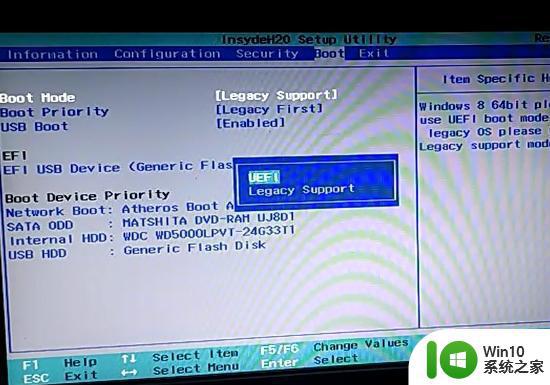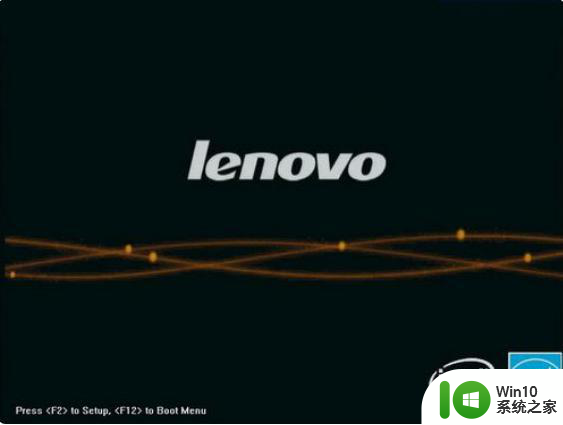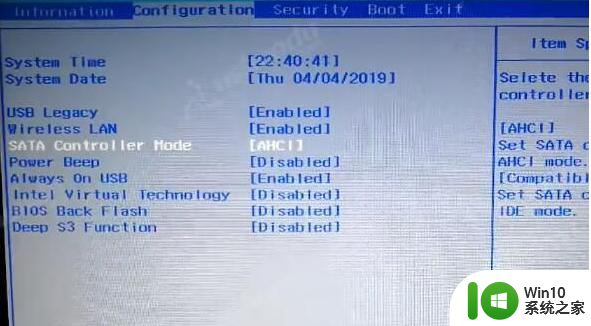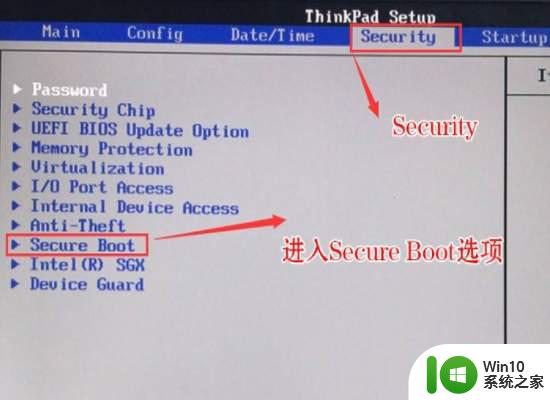联想Thinkpad笔记本U盘快速启动的设置教程 联想Thinkpad笔记本如何设置U盘快速启动
更新时间:2024-09-12 16:57:56作者:jiang
联想Thinkpad笔记本是许多商务人士和学生们常用的电脑品牌之一,而U盘快速启动功能则是在使用电脑时非常方便且实用的一个功能,想要在联想Thinkpad笔记本上设置U盘快速启动功能,需要按照一定的步骤进行操作。通过正确的设置,用户可以在需要的时候快速启动电脑,提高工作效率和便利性。接下来我们将详细介绍如何在联想Thinkpad笔记本上设置U盘快速启动功能,让您轻松掌握这一技巧。
设置教程:
1、将U教授启动盘插入到USB接口,按电源键启动电脑;
2、在看到Thinkpad开机画面时,按下F12键;
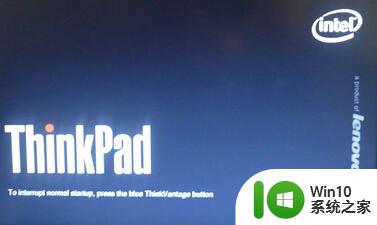
3、弹出启动项选择菜单,其中USB HDD就表示U盘启动项;
4、按↕方向键移动至USB HDD,按下Enter键确认选择;
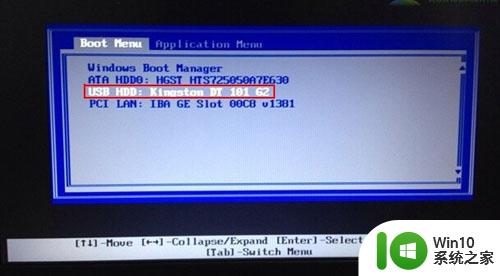
5、系统启动之后将进入到U教授操作主界面。

以上就是关于联想Thinkpad笔记本U盘快速启动的设置教程的全部内容,有出现相同情况的用户就可以按照小编的方法了来解决了。